PPT中怎样画任意的形状并填充颜色
来源:网络收集 点击: 时间:2024-07-23【导读】:
PPT中怎样画任意的形状并填充颜色,一起来看看吧。品牌型号:think book16p系统版本:Windows11软件版本:PPT2019方法/步骤1/4分步阅读 2/4
2/4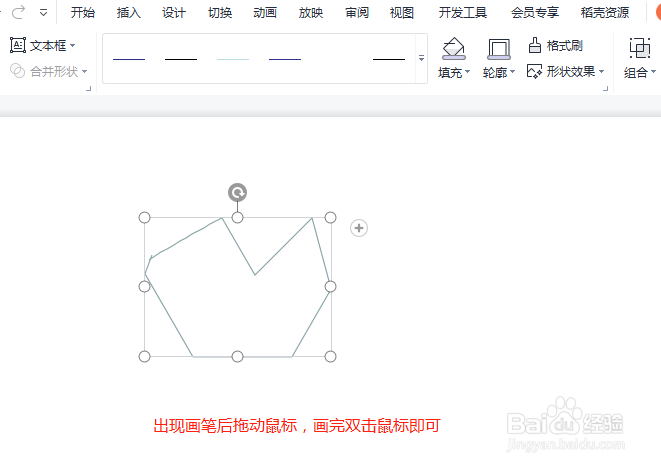 3/4
3/4 4/4
4/4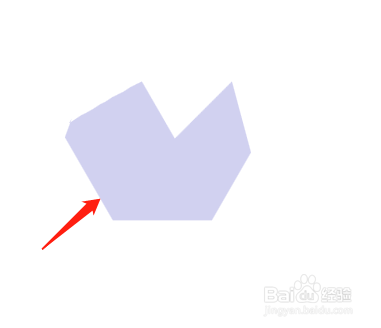 任意形状PPTPPT绘制
任意形状PPTPPT绘制
新建一个PPT,单击插入选项卡,相撞下拉菜单中选择线条,选择任意多边形,如图所示。
 2/4
2/4返回PPT,可以看到出现画笔标志,拖动鼠标,绘制任意形状,绘制完毕,双击鼠标即可。
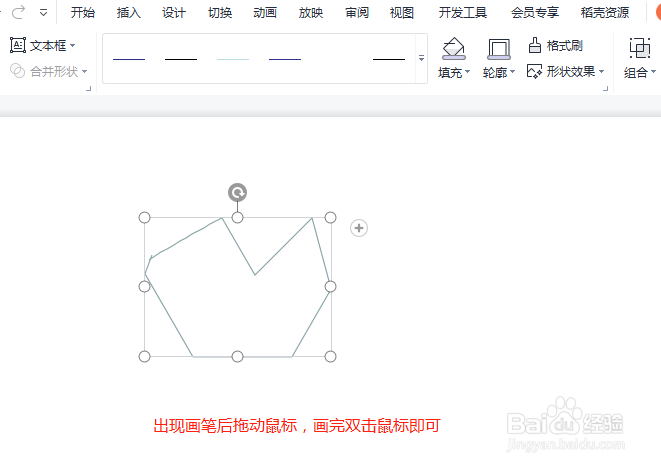 3/4
3/4选中绘制的多边形,单击绘图工具,形状颜色填充设置为紫色,形状轮廓为无轮廓。
 4/4
4/4最后设置完成,如下图所示。
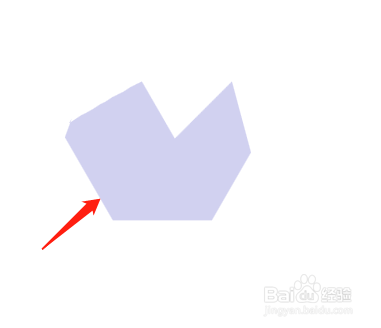 任意形状PPTPPT绘制
任意形状PPTPPT绘制 版权声明:
1、本文系转载,版权归原作者所有,旨在传递信息,不代表看本站的观点和立场。
2、本站仅提供信息发布平台,不承担相关法律责任。
3、若侵犯您的版权或隐私,请联系本站管理员删除。
4、文章链接:http://www.1haoku.cn/art_993632.html
上一篇:Word如何把两张图片重叠在一起
下一篇:如何快速批量管理筛选导出QQ群成员
 订阅
订阅